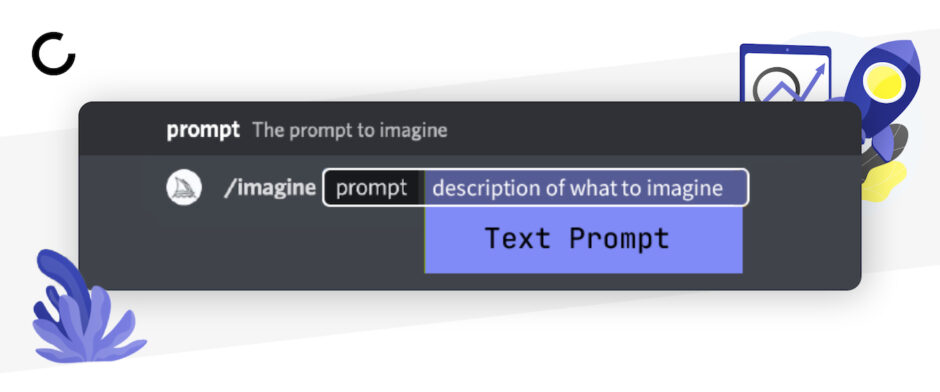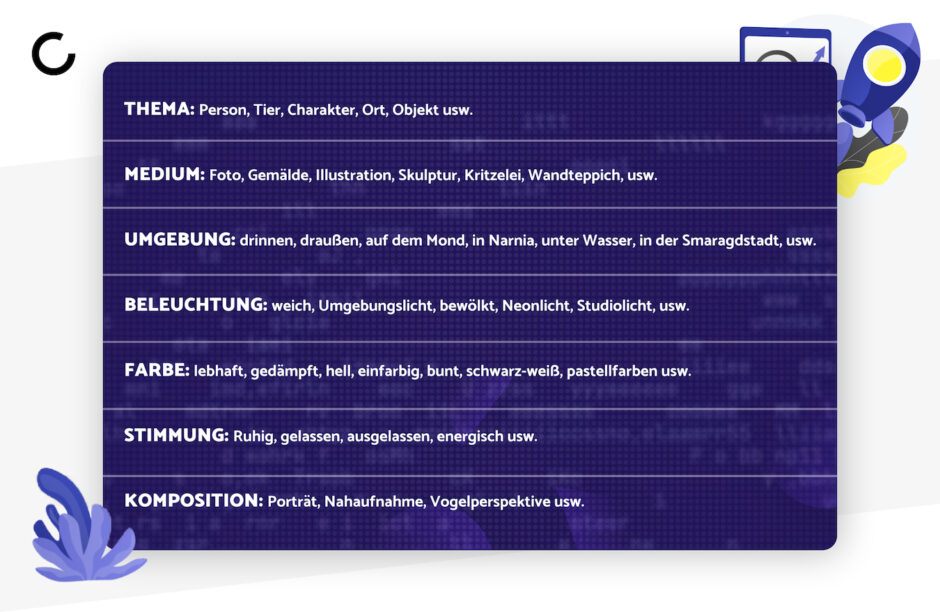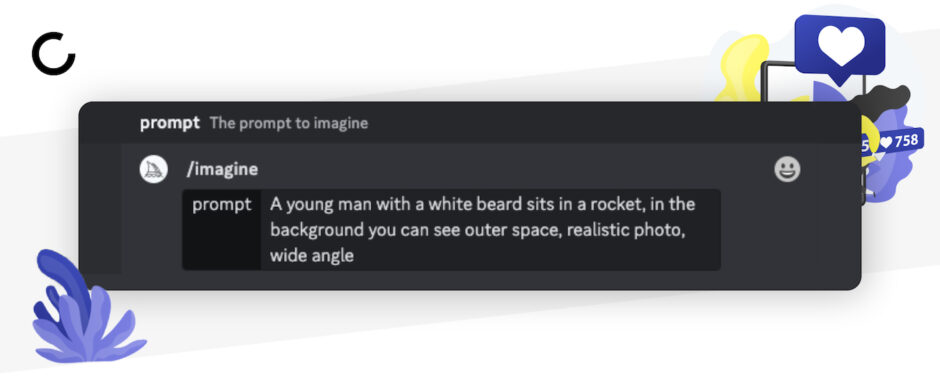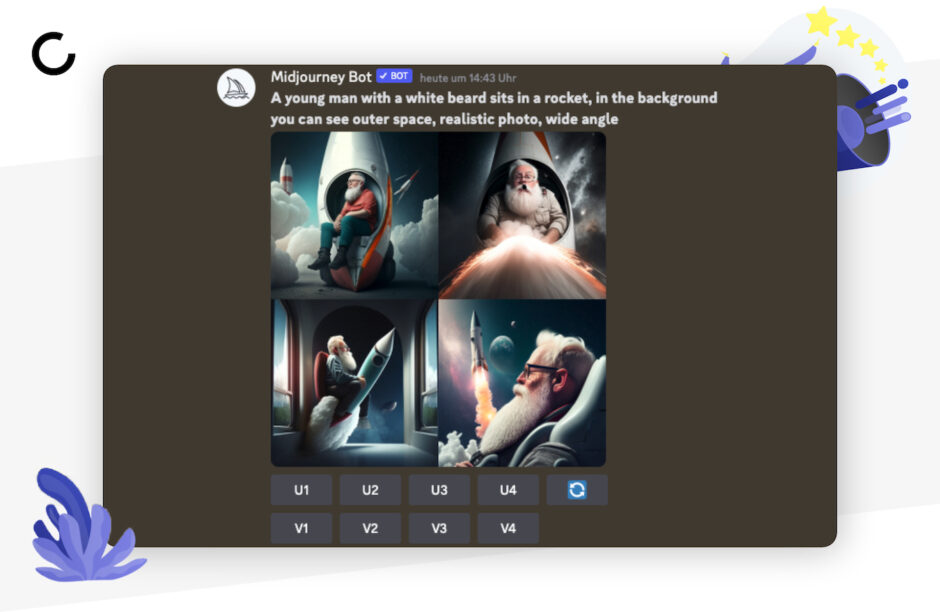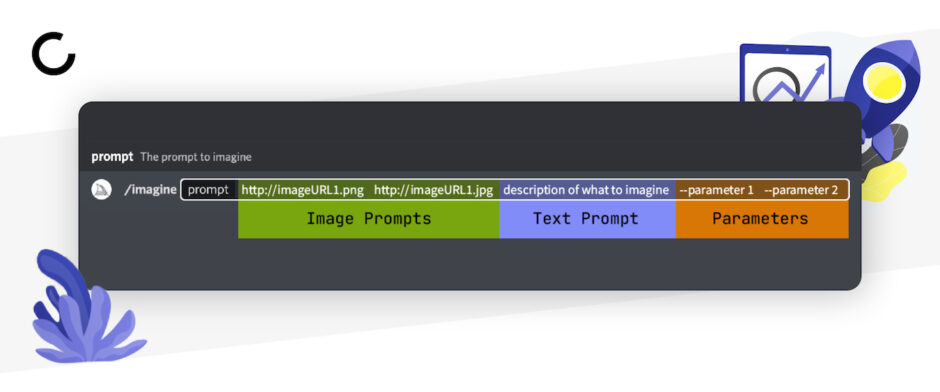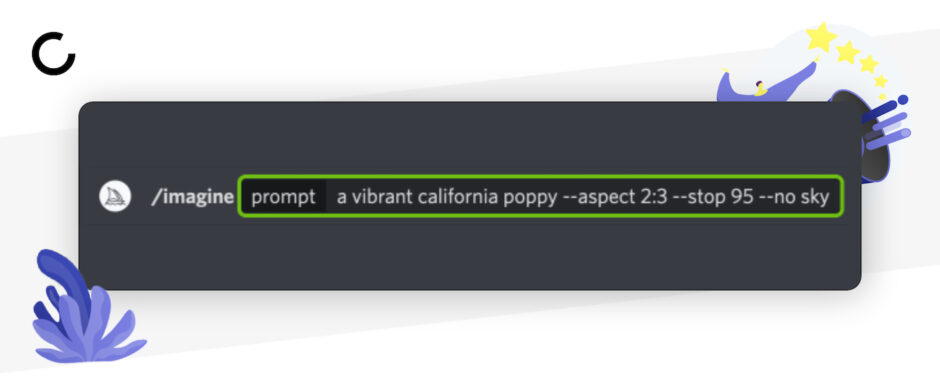Dieser Beitrag ist Teil der Beitragsreihe „Unsere Midjourney Journey“.
Folgende Beiträge sind bereits zu diesem Thema erschienen:
Inhaltsverzeichnis
Was ist ein Midjourney Prompt?
Ein Prompt ist nichts anderes als eine Anweisung an die Künstliche Intelligenz. So wie du einem Grafiker sagen kannst: “Hey Basti, bastel uns bitte mal eine neue Illustration mit fliegenden Raketen und gaaaanz viel Dampf!”, so musst du auch die Kommunikation zwischen Mensch und Maschine lernen. Im Bereich der Künstlichen Intelligenz spricht man hierbei von unterschiedlichen Übersetzungsformen – also welchen Input liefert der Mensch und welchen Output liefert die Maschine. Im Falle von Midjourney ist die Übersetzungsform “Text-to-Image”, denn auf Grundlage eines einfachen Textbriefings ist die Bild-KI in der Lage, ein kunstvolles Bild zu entwickeln. Aber auch Bilder können in Midjourney als Referenz für die Bildgestaltung genutzt werden.
Nun schauen wir uns an, wie ein einfacher Prompt aufgebaut ist:
Einen Basic Prompt in Midjourney erstellen
Ein einfacher Prompt kann ein einzelnes Wort, einen Satz und einen Emoji beinhalten. Wenn du also wie gewohnt dem Bot per Direktnachricht /imagine schreibst, taucht der Befehl /imagine prompt auf. Mit Klick darauf kannst du nun deine Bildbeschreibung als Input formulieren.
Bei der Beschreibung solltest du möglichst präzise in wenigen Worten den Textprompt formulieren. Folgende Angaben haben einen direkten Einfluss auf die Bildgestaltung:
Den Prompt solltest du ungefähr in dieser Reihenfolge von oben nach unten schreiben. Wichtig hierbei ist, dass du eine genaue Vorstellung im Kopf davon haben musst, wie das Bild später aussehen soll. So könnte beispielsweise ein Gedankengang sein:
Ein junger Mann mit einem weißen Bart sitzt in einer Rakete (Thema), im Hintergrund sieht man das Weltall (Umgebung), realistisches Foto (Medium), Weitwinkel (Komposition).
Wenn bestimmte Infos zur Stimmung, der Farbe oder der Beleuchtung nicht mit angegeben werden, interpretiert Midjourney die Gesamtkomposition. Hierbei werden dir immer unterschiedliche Variationen im Grid als Ergebnis angezeigt.
Zuerst übersetzen wir den Prompt ins Englische, danach wird er abgeschickt:
Das Ergebnis ist ein Grid bestehend aus 4 Bildern.
Wie im vergangenen Beitrag geschildert, kannst du dir ein favorisiertes Bild mit den Upscale-Feldern in voller Auflösung skalieren lassen (U1–U4), dir neue Variationen eines Bildes anzeigen lassen (V1–4) oder mittels Refresh (Pfeil) ganz neue Bilder erstellen lassen.
Glückwünsch, dies ist dein erster erfolgreicher Textprompt!
Falls du mit keinem der generierten Bilder zufrieden bist, solltest du den Prompt noch einmal inhaltlich anpassen. Mithilfe eines erweiterten Prompts hast du noch mehr Möglichkeiten, deinen Prompt zu konkretisieren. Let’s go!
Du findest den Beitrag interessant? Neue Artikel im Newsletter erhalten.
Einen Advanced Prompt in Midjourney erstellen
Erweiterte Prompts können eine oder mehrere Bild-URLs, mehrere Textphrasen und einen oder mehrere Parameter enthalten.
Hierbei ist der gesamte Prompt nun in drei Bereiche unterteilt: Image Prompts, Textprompt und Parameter. Um die Vergleichbarkeit der Resultate zu demonstrieren, lassen wir den Textprompt identisch zu unserem oberen Bild und befassen uns nun mit den beiden anderen Stellschrauben.
Image Prompts bei Midjourney
Sobald ein Bild online über einen Link zugänglich ist, kannst du diesen Link zum Anfang deines Prompts kopieren. Dieses Bild (oder mehrere Bilder) dient nun als Referenz für die Bild-KI. Midjourney verarbeitet das referenzierte Bild und leitet daraus alle wichtigen Informationen ab, was auf dem Bild zu sehen ist. Wenn beispielsweise Gesichter hinzugefügt werden, finden sich diese auch im resultierenden Bild wieder. Für unser nächstes Experiment nehmen wir nun also eine bekannte Persönlichkeit, Albert Einstein, um die Person auf dem Bild zu konkretisieren. Hierbei verwenden wir folgendes Portrait vom Bayerischen Rundfunk:
Setzen wir nun den Image Prompt vor den Textprompt (dazwischen ein Leerzeichen), resultiert daraus folgender Prompt mit nachstehendem Ergebnis:
Und schon sitzt Albert Einstein in einer Rakete im Weltall – verblüffend, oder nicht? Und das war es noch nicht, wir können das Bild nun auch noch mit Parametern weiter verfeinern.
Parameter bei Midjourney
Parameter sind Optionen, die einem Prompt hinzugefügt werden können.
Parameter können das Seitenverhältnis eines Bildes, den verwendeten Upscaler und die Bildgestaltung komplett ändern. Hier mal eine Übersicht der Basis-Parameter:
Seitenverhältnis
–aspect, oder –ar ändert das Seitenverhältnis eines Bildes.
Stylen
Der Parameter –stylize [0–1.000] oder –s [0–1.000] beeinflusst, wie stark Midjourneys ästhetischer Stil auf Prompts angewendet wird. Normalwert: 100
Chaos
–chaos [0–100] ändert, wie unterschiedlich die Ergebnisse sein werden. Höhere Werte erzeugen mehr ungewöhnliche und unerwartete Ergebnisse. Normalwert: 0.
Ausschluss
–no ist ein Negativprompt, –no plant würde versuchen, Pflanzen aus dem Bild zu entfernen.
Upbeta
–-upbeta verwendet einen alternativen Beta-Upscaler, wenn du die U-Schaltflächen auswählst. Die Ergebnisse sind näher am ursprünglichen Rasterbild. Das hochskalierte Bild weist deutlich weniger zusätzliche Details auf.
Uplight
–uplight verwendet einen alternativen „leichten“ Upscaler, wenn die U-Buttons ausgewählt werden. Die Ergebnisse sind näher am ursprünglichen Rasterbild. Das hochskalierte Bild ist weniger detailliert und glatter.
Für eine vollständige Liste aller Parameter kannst du ins Handbuch von Midjourney schauen: Midjourney Parameter Liste.
Wir möchten nun keine Wolken auf dem letzten Bild mit Albert Einstein haben, weswegen wir den Parameter –no clouds verwenden. Zudem möchten wir außergewöhnliche Bilder erhalten, die wir mittels Chaos-Parameter generieren. So ergänzen wir den Parameter und den Wert 50 (Spanne von 0–100): –chaos 50.
Die beiden Parameter fügen wir nun ans Ende unseres Prompts (Leerzeichen zwischen Textprompt und Parameter). Und erhalten folgendes Ergebnis:
Wie du sehen kannst, sind im Bild keine Wolken mehr enthalten (–no clouds). Der Parameter –chaos 50 hat dazu geführt, dass außergewöhnliche Bildvorschläge generiert wurden. Hierbei solltest du allerdings beachten:
Die Parameter –chaos und –stylize sorgen dafür, dass sich das Bild in seiner Gesamtkomposition ändert. Hohe Werte bei den Parametern sorgen dafür, dass die Bilder zwar einzigartig werden, entfernen sich allerdings inhaltlich immer weiter von dem selbst definierten Image Prompt und Textprompt. Falls du ein ganz konkretes Ergebnis per Input definieren möchtest, reichen die Standardwerte der Parameter aus.
Fazit: Den perfekten Midjourney Prompt schreiben
Im Beitrag hast du gelernt, wie du schnell einen umfangreichen Prompt für Midjourney schreibst. Mit einem einfachen Textprompt erhältst du sehr schnell Ergebnisse mit der Bild-KI. Möchtest du das Bild allerdings weiter konkretisieren, solltest du auch Image Prompts und Parameter benutzen. Wie du diese einsetzt, haben wir im Beitrag ebenfalls geklärt. Nun hast du die Basics für Midjourney drauf – Glückwunsch!
Doch wusstest du, dass Midjourney extrem viele unterschiedliche Bildstile darstellen kann? Dies beginnt beim Zeichenstil und geht bis zu einer polymetrischen Illustration. Im nächsten Beitrag möchten wir dir die unterschiedlichen Stile darstellen. Damit holst du noch mehr aus deinen KI-Bildern heraus. Daher gilt: Newsletter abonnieren und dranbleiben!
Hasta la vista! 🤖

Jannik Bork
Als Facebook Ads Professional verantwortet Jannik den Bereich Facebook- und Instagram-Ads der Agentur. Wenn er gerade nicht bei Facebook an den Zahlen schraubt, mischt er fleißig bei der Werbemittelerstellung für Kunden mit.